Bluetooth-Modul |
Inhaltsverzeichnis
Shoplink
SET: Bluetooth-Modul F2M03GXA + BT-Adapter + Bauteile: Shoplink
Bluetooth Adapter V1.0 (BT-AP)

Die Platine dient zur Spannungsversorgung und als Pegelanpassung für das Bluetooth Modul F2M03GXA.
Damit kann das BT-Modul an einem Mikrocontroller mit 5V-Versorgung betrieben werden.
Zur einfacheren Konfiguration kann die Richtung von RxD & TxD mit Lötjumpern verändert werden.
Hinweise bei der Inbetriebnahme
![]() Um (selbst verschuldete) Schäden am BT-Modul zu vermeiden, unbedingt folgendermaßen vorgehen:
Um (selbst verschuldete) Schäden am BT-Modul zu vermeiden, unbedingt folgendermaßen vorgehen:
- Zuerst die BT-Adapterplatine bestücken.
- Den Anschluss an das Bluetooth-Modul erst löten, wenn man zuvor die korrekte Funktion der Schaltung überprüft hat.
Dazu schließt man den BT-Adapter per Flachbandkabel an die FlightCtrl an.
Es reicht, wenn dazu nur die Kontakte 2 (5V) und 7 (GND) angelötet werden.
Dazu kann man auch die großen Pads nutzen.
Dann muss die LED leuchten und zwischen den Pins BT36 & BT37 muss man 3,3V messen können.
(Siehe Schaltplan und Bestückung)
Ist das OK kann der Adapter an das Modul gelötet werden.
Montage/Bestückung Bluetooth-Adapter und Bluetooth-Modul
Die sehr dünne Platine (nur 0,3mm) wird einfach von der Unterseite an das Bluetooth-Modul gelötet.
![]() ACHTUNG: Tantal Kondensatoren haben den Strich bei der Anode (+). "marking=anode" steht auch im PDF des Elkos.
ACHTUNG: Tantal Kondensatoren haben den Strich bei der Anode (+). "marking=anode" steht auch im PDF des Elkos.

Tipp:
Zum Verbinden der Adapterplatine mit dem Modul können auch die einzelnen Litze eines Kabels genutzt werden.
An den Pins 1-10 (notwendig sind nur Pins 1;2;7;9) kann man sehr einfach das Flachbandkabel anlöten:

Das Flachbandkabel sollte so wie gezeigt verlegt werden.
Eine Verlegung zur anderen Seite behindert die Bluetooth Antenne und somit dem Empfang.
Anschluss an die Flight-Ctrl
Die Lötjumper müssen dann wie folgt gesetzt sein:

Jumper
- S1: 1-2
- S2: 2-3
Angeschlossen wird das komplette Bluetooth-Modul an den 10pin Anschluss der FlightCtrl.

![]() Bei Verwendung des GPS-Systems, wird das Modul an den "Debug"-Port der NaviCtrl angeschlossen.
Bei Verwendung des GPS-Systems, wird das Modul an den "Debug"-Port der NaviCtrl angeschlossen.
Anschluss am PC
Die Lötjumper müssen dann wie folgt gesetzt sein:

Jumper
- S1: 2-3
- S2: 1-2
Anschluss an MKUSB
Das komplette Bluetooth-Modul wird an das MK-USB angeschlossen.
Der Jumper auf dem MK-USB muss hierbei geschlossen sein, um das Bluetooth-Modul zu versorgen.
Anschluss an den SerCon
Wer noch ein Sercon nutzt, kann auch hieran das Bluetooth-Modul anschließen.
Dabei muss die Platine z.B. über die hier abgebildeten Stellen mit +5V (rotes Kabel) und GND (schwarzes Kabel) versorgt.

Dabei wird die Platine z.B. an den hier abgebildeten Stellen mit +5V (rotes Kabel) und GND (schwarzes Kabel) versorgt.
Schaltplan
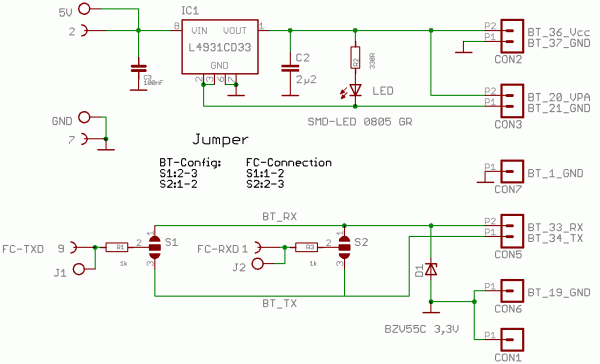
Bluetooth-Adapter-Platine_V10_sch.pdf
Bestückungsplan
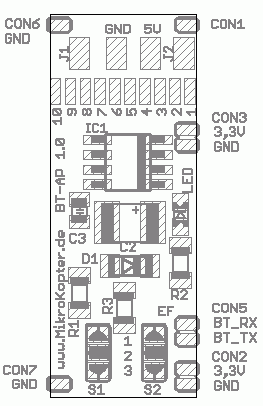
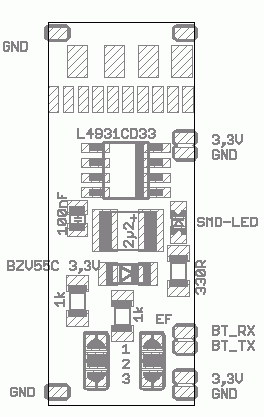
Bluetooth-Adapter-Platine_V10_brd.pdf
Konfiguration
Die Bluetooth-Module aus dem Shop sind bereits programmiert und getestet.
Die Einstellungen sind:
Device Name: MikroKopter_BT
Passwort: 0000
Baud: 57600
Slave (für den Anschluss am MikroKopter)
Nach erfolgreichem Zusammenbau kann das Bluetooth-Modul direkt mit diesen Daten z.B. von einem PC/Laptop oder Handy mit Bluetooth empfangen werden.
Möchte man zwei Bluetooth-Module nutzen, um eine größere Reichweite zu erhalten, kann ein zweites Bluetooth-Modul über das MK-USB angeschlossen werden.
(Der Hersteller gibt für das Bluetoothmodul F2M03GXA ~350 mtr. Reichweite an.)
Dazu müssen zwei Einstellungen am PC-Seitigem Bluetooth-Modul geändert werden:
- Die Lötjumper müssen geändert werden.
Da Modul muss auf Master eingestellt werden.
Mit diesen Einstellungen lassen sich beide Bluetooth-Module paaren und eine sichere Verbindung herstellen.
Zwei Bluetoothmodule paaren
Zwei BT-Module lassen sich sehr einfach über das Konfigurationstool miteinander verbinden (pairen).
Dies geschieht mit dem Programm "Free2move Configuration Software" Download
Step by Step Anleitung:
Bluetoothmodul an FlightControl anschließen (Lötjumper auf BT Adapter: S1:1-2 / S2:2-3)
Bluetoothmodul an MK-USB anschließen (Jumper auf MK-USB stecken, Lötjumper auf BT Adapter: S1:2-3 / S2:1-2)
Programm "Free2move Configuration Software" öffnen.
COM Port vom MK-USB auswählen und mit "OK" bestätigen.
Beispielansicht:
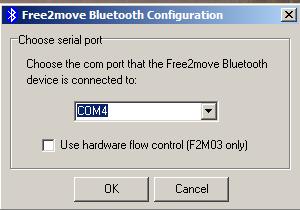
- Nachdem das Modul erkannt wurde, öffnet sich das Programm.
Beispielansicht:
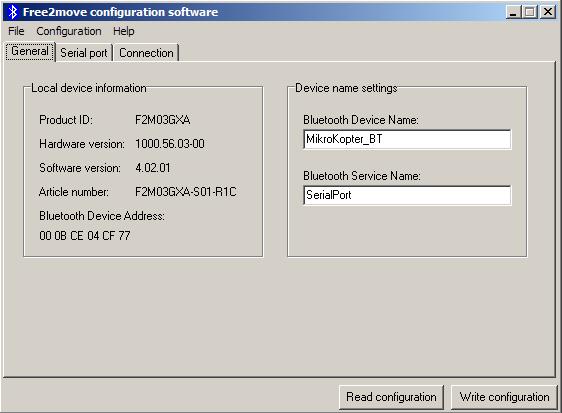
Jetzt klickt man auf den Reiter "Connection".
Den "Device Mode:" nun auf "Connecting (master)" umstellen und dann auf "Find device..." klicken.
Beispielansicht:
- Bei "Enable Remote Name Request" einen Haken setzen , danach rechts auf "Search" klicken.
- Im Fenster darunter werden nun alle erreichbaren Bluetoothverbindungen aufgelistet.
- Das Bluetooth-Modul vom Kopter anklicken und mit "OK" bestätigen.
Beispielansicht:
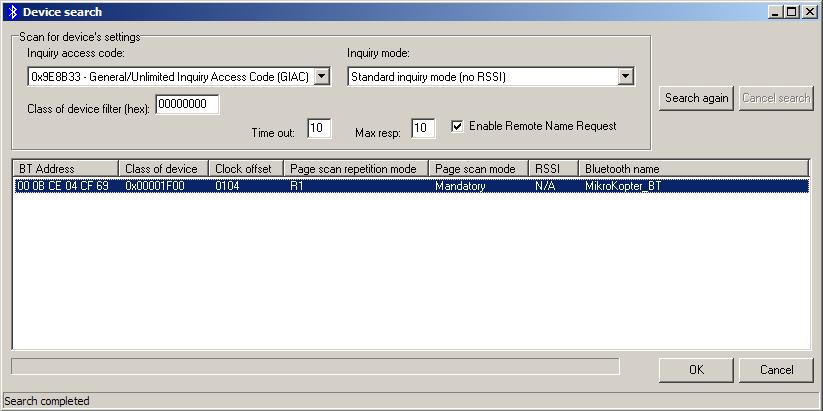
- Jetzt wird rechts unten die "Bluetooth address" angezeigt.
- Das ganze mit "Write Configuration" abschließen.
Beispielansicht:
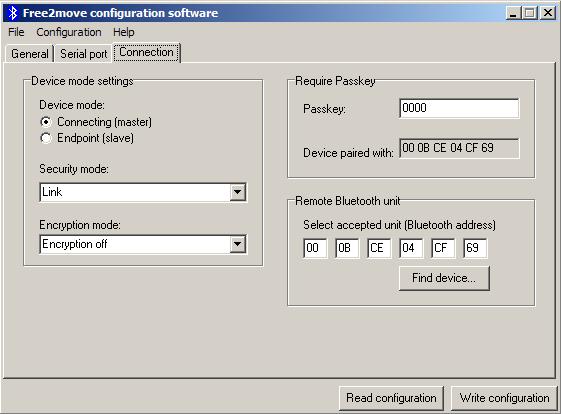
- Fertig
Wird nun das KopterTool geöffnet sollte eine Verbindung zwischen den beiden Bluetooth-Modul aufgebaut und die übertragenen Daten angezeigt werden.
Link
siehe auch: Selbstbau-Lösung: BTAP
- KategorieMK-Baugruppe/de
 Page in
Page in  Page en
Page en